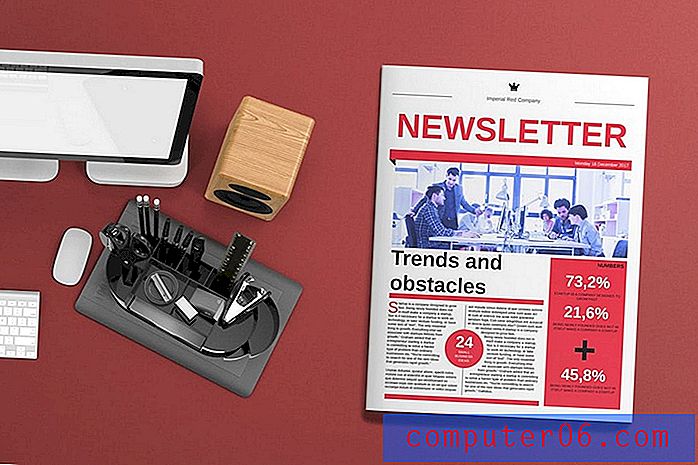Slik speiler du iPhone 5-skjermen din på Apple TV
Vi har tidligere skrevet om fem av grunnene til at du bør kjøpe en Apple TV, men kanskje den største grunnen er AirPlay. Dette lar deg se innhold fra Mac-datamaskinen eller iOS-enheten på TV-en din. Den lar deg også speile iPhone 5-skjermen på TVen din og se innhold fra noen apper på en større skjerm. Metoden for å aktivere speilfunksjonen til din iPhone 5 kan imidlertid være litt vanskelig å finne, så du kan lese nedenfor for å lære prosessen.
Bruk AirPlay til å se din iPhone 5-skjerm gjennom Apple TV
Det er viktig å merke seg at dette vil fungere for mange apper, men ikke alle av dem. Abonnement på innhold og lisenser forhindrer at visse apper blir brukt på denne måten. Så hvis du opplever at speiling fungerer for noen apper og ikke for andre, skyldes det sannsynligvis disse begrensningene.
Denne veiledningen vil anta at du allerede har følgende konfigurert -
- Apple TV og iPhone 5 koblet til det samme trådløse nettverket
- TV byttet til inngangen som Apple TV er koblet til
- Apple TV er slått på
Når du har disse kriteriene på plass, fortsett å lese nedenfor for å lære hvordan du ser på iPhone 5-skjermen på TV-en.
Trinn 1: Dobbelttrykk på Hjem- knappen nederst på iPhone 5. Dette vil få frem en skjerm som ser ut som på bildet nedenfor.

Trinn 2: Sveip fingeren til høyre to ganger for å avsløre denne skjermen. 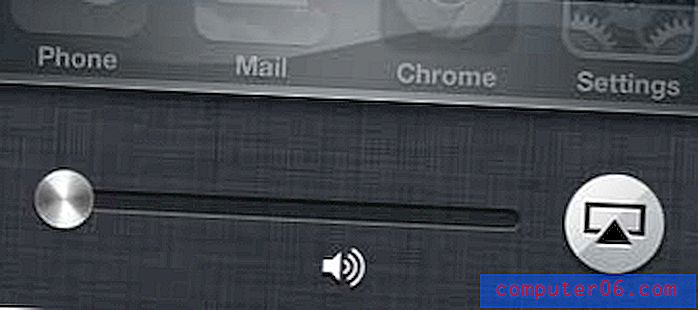
Trinn 3: Trykk på AirPlay- knappen (den er boksen i gult nedenfor).
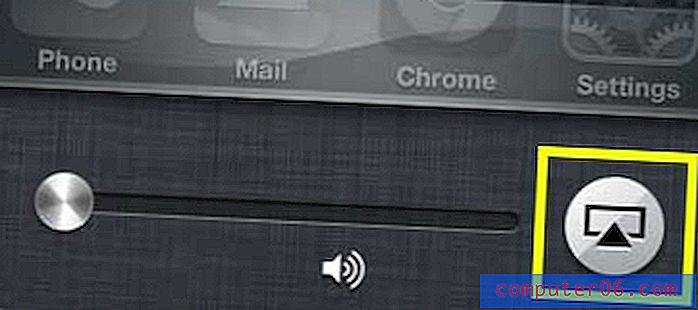
Trinn 4: Velg Apple TV- alternativet.
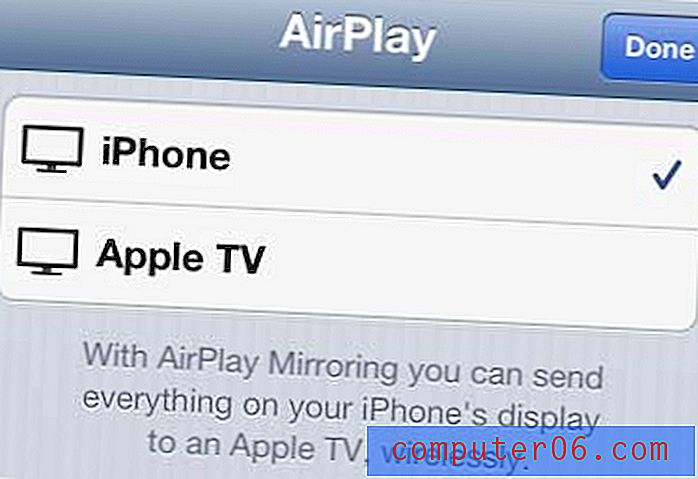
Trinn 5: Flytt glidebryteren Speil til stillingen På . Etter noen sekunder vil du se iPhone 5-skjermen på TV-en.
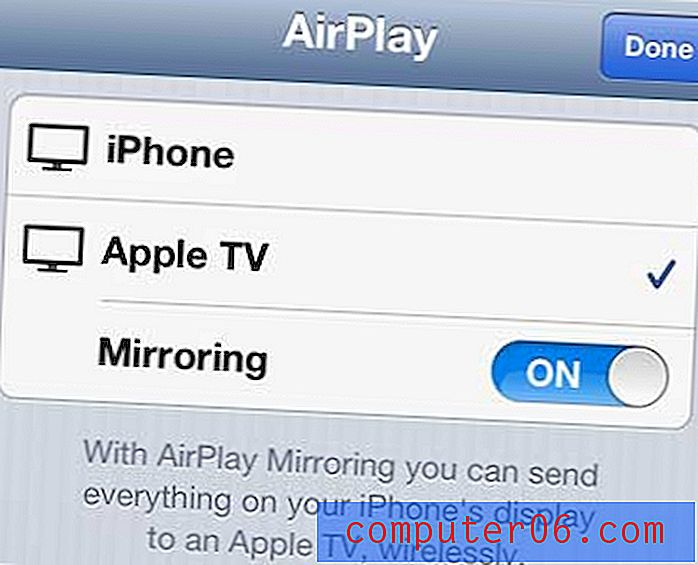
Hvis denne prosessen ikke fungerer, må du kontrollere at AirPlay-funksjonen er aktivert på Apple TV.
Du kan også bruke AirPlay-speilfunksjonen på en iPad. Hvis du har tenkt på å kjøpe en iPad, bør du sjekke ut noen av modellene som er tilgjengelige på Amazon ved å klikke på noen av lenkene nedenfor.